Freestyle 3 xbox 360 как устанавливать игры
Обновлено: 05.07.2024
Совсем недавно (хоть и немного с опозданием – в конце концов 2017 год) я стал счастливым обладателем игровой консоли Xbox 360! С прицеливанием в шутерах с помощью джойстика еще возникают проблемы, однако в том, как записывать игры на Xbox 360, я преуспел.
Именно этой информацией спешу поделиться с вами в данной статье.
Исходные данные, или Что для этого потребуется
Принцип установки пиратских игр на прошитый Xbox схож для разных версий прошивок и используемых оболочек, но в то же время может незначительно отличаться. Поэтому в этом руководстве я приведу пример своей конфигурации, отталкиваясь от которой, вы сможете закачать игры на Xbox.
Рабочая конфигурация: Xbox 360 E (2014) Freeboot + LT 3.0, оболочкой Freestyle Dash и жестким диском объемом 500 ГБ.
Помимо самой приставки нам потребуется доступ к ПК или ноутбуку, флешка объемом более 8 ГБ (размер обусловлен средним размером игр для Xbox 360) или внешний жесткий диск.
Как записывать игры на Xbox 360: самый простой способ
Этап 1: Подготовка флешки
Xbox 360 распознает внешние накопители размеченные только в формате FAT32, поэтому первое, что нужно сделать – открыть «Проводник Windows», найти флешку (или внешний жесткий диск) в списке и открыть контекстное меню, кликнув правой кнопкой мыши.
Внимание! Форматирование уничтожит все данные на флешке!

Через некоторое время (обычно – очень быстро) флешка будет отформатирована, а вы можете переходить к следующему этапу инструкции по установке игр на жесткий диск Xbox 360.
Этап 2: Копирование файлов игры на флешку
Перед тем как копировать файлы скаченной игры для Xbox, необходимо создать папку GAMES на флешке. Выглядеть это будет так:

Затем скопируйте файлы скаченной игры в GAMES.

Учтите, что когда вы скачиваете игру с торрент-трекера, папка с файлами (в нашем случае – 54510842) будет вложена в другую (например, Metro 2033), но я рекомендую копировать на флешку только главную папку со всеми игровыми файлами (54510842).
![]()
Этап 3: Установка игры на Xbox 360 с флешки
Полученную флешку с загруженными игровыми файлами нужно подключить к Xbox (для этого удобно воспользоваться передними USB портами).

После этого включите консоль (если вы, конечно, еще этого не сделали). Вы увидите главное меню оболочки Freestyle Dash.

Листайте меню вверх или вниз до тех пор, пока не увидите меню «Программы». В этом меню необходимо выбрать пункт «Проводник».


«Проводник» представляет собой интерфейс с двумя окнами (а-ля Total Commander), каждое из которых может отображать и взаимодействовать с содержимым конкретного каталога.

Далее с помощью джойстика выделяем папку с нашей игрой (54510842) в левом окне, зажимаем кнопку RB (правый шифт, используется для указания направления копирования: в нашем случае слева направо) и начинаем копирование игры на HDD с помощью клавиши A.

После того, как установка игры на Xbox завершится, необходимо вернуться в главное меню консоли и перейти в окно настроек. В «Настройках содержимого» открываем пункт «Сканирование» и нажимаем пункт «Сканировать». Процесс сканирования обнаружит все недавно установленные на Xbox игры и добавит их в общий список.


Обратите внимание, что если у вас в пункте «Сканирование» снята галочка с «Выключить автосканирование при старте», вы можете просто перезагрузить консоль, тем самым запустив сканирование новых игр. Однако, данный процесс занимает довольно много времени, поэтому я рекомендую выполнять сканирование вручную.
Вуаля! Теперь вы знаете, как установить игру на Xbox360!

Возможные проблемы
Консоль не видит игру после сканирования
Xbox не видит флешку
Убедитесь, что файловая система флешки имеет тип FAT32. Если это так, а ваша консоль все равно не распознает накопитель, прибегните к низкоуровневому форматированию флешки. Для этих целей я рекомендую воспользоваться программой HDD Low Level Format Tool. После этого выполните все пункты этого руководства, начиная с первого этапа.
Надеюсь, эта статья помогла вам разобраться в том, как записывать скаченные игры на прошитый Xbox 360. Задавайте ваши вопросы в комментариях и делитесь статьей с помощью кнопок, расположенных ниже! Спасибо.
Пожалуйста, расскажите о нашей статье своим друзьям в социальных сетях. Спасибо!В этой файловой системе, на флешке 16 Гб., Пишет не достаточно места для игры 8гб.
Алексей, не совсем понял, что вы имеете ввиду. Предоставьте больше исходных данных: флешку какого размера вы используете, какую файловую систему она имеет (FAT32 или что-нибудь другое) и что вы пытаетесь туда записать.
Здравствуйте. Есть какой-нибудь способ сбросить 8 гиговый образ игры на флешку с файловой системой FAT32?
А в xbox поддерживаются флешки 32 гб?
здравстуйте хочу задать вопрос почему при перекидывании папки с игрой мне пишет что не удается скопировать в корневые папки или из них обясните как мне это решить
Здравствуйте, Владимир.
Я сталкивался с подобной проблемой. Вопрос решился сменой флешки, но для начала рекомендую попробовать отформатировать флешку: сначала низкоуровневым форматированием с помощью HDD LowLevelFormatTool, потом в FAT32 с помощью Windows.
Добрый день, ответьте, пожалуйста, по поводу способа, который вы описали. После установки игры на саму консоль, смогу ли я играть в игру без подключения флешки?
Здравствуйте, да. Флешка используется только для переноса игры с компьютера на жесткий диск самого Xbox.
Freestyle Dash для Xbox 360 – графическая оболочка, которая устанавливается на консоли с Freeboot. Она предназначена для запуска игр, а также значительно расширяет функционал прошитой приставки, открывая перед пользователем больше возможностей.
Настройка Freestyle Dash 3
В данной статье речь пойдет об актуальной версии оболочки, поэтому будут рассматриваться только настройки Freestyle 3 на Xbox 360.
В наших мастерских производится установка Freeboot на Xbox 360 . Вы можете смело довериться многолетнему опыту наших специалистов. Звоните и записывайтесь!
Установка игр на Xbox 360 Freestyle 3
Для начала нужно разобраться, как устанавливать игры во Freestyle на Xbox 360. При загрузке «упакованной» игры важно помнить, что файлы формата .iso приставка не читает, поэтому существует 2 разных способа разобраться с этой проблемой.
Первый способ – распаковать игру:
- Скачиваем и устанавливаем программу Xbox Image Browser на компьютер;
- После завершения инсталляции заходим в программу;
- Открываем меню File и выбираем Open Image File;
- Находим образ с игрой и открываем его;
- На строке с названием программы кликаем правой кнопкой мыши и выбираем Extract;
- Указываем нужную папку, куда будет распакована игра, и когда все файлы извлекутся, открываем эту папку;
- Находим и удаляем папку $SystemUpdate (это нужно, чтобы система не запрашивала обновления).
Второй способ поможет осуществить программа ISO2GOD. Она превращает образ .iso в папку (имеет название в виде цифр), которая содержит GOD-файлы, поддерживаемые системой Xbox 360.
- Скачиваем и устанавливаем программу ISO2GOD на компьютер;
- Открываем программу и нажимаем Add ISO;
- В Image Location указываем директорию, где хранится образ с игрой;
- В Output Location указываем папку, куда будет сохранен GOD-конетнт;
- Далее видим три пункта:
- none – не уменьшать размер образа;
- partial –обрезает образ после последнего используемого сектора (экономит от 800 до 1500 Мб);
- full – удаляет все пустые сектора. Лучший размер образа. Процесс будет длиться дольше на 10-15 минут.
- Задаем нужный параметр и жмем Add Iso;
- Жмем Convert.
Если все сделано правильно, на выходе появится папка с названием, например, 1234567A, значит образ игры Xbox 360 успешно изменен.
Копирование игры на Xbox 360
Установка игр на Xbox 360 Freestyle 3 очень простая. Существует 2 способа:
- Скопировать игру на HDD или флешку, создав папку GAMES, а в ней подпапку с названием игры;
- Скопировать игру через FTP-клиент, создавая аналогичную папку, например, /Hdd1/GAMES/название_игры
Как указать путь к папкам с играми
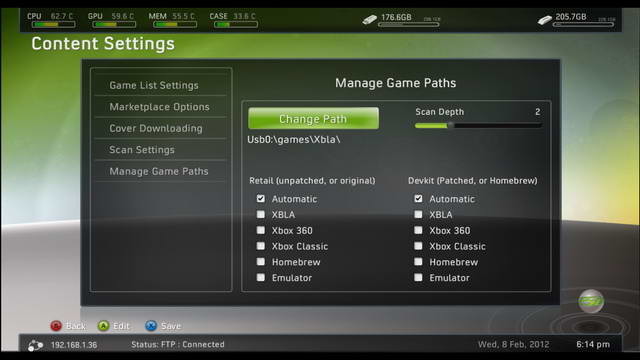
Для того чтобы Xbox 360 увидел все имеющиеся игры на HDD или другом носителе, нужно указать путь к папке с ними. У каждого эта папка может называться по-разному и находиться на разных носителях, но принцип настройки одинаков для всех случаев.
Разберем ситуацию на примере. Допустим, что игры у нас находятся на HDD в папке GAMES. Чтобы система узнала об этом, из главного меню заходим в “Установки” ->; “Настройки содержимого” ->; “Пути к содержимому”.
Значения параметров “Оригинальные” и “Модифицированные” лучше выставить на Automatic, либо везде выбрать Xbox 360. Глубину сканирования можно оставить в стандартном положении. По умолчанию стоит значение “2”.
Нажимаем зеленую кнопку “Выбрать путь”, находим в ней директорию Hdd1:, выделяем ее крестовиной и жмем A. Далее ищем папку GAMES. Когда вошли внутрь папки с играми, выбираем директорию на кнопку Y. Чтобы сохранить, нажимаем X.
FSD не видит игры
Если Freestyle не видит некоторые игры, а в стандартном дашборде эти игры есть, возможным решением проблемы станет удаление папки с игрой. Причиной подобного недоразумения может стать наличие DLC и аркад в папке с играми.
Если же не работают все игры, то наверняка решить проблему поможет форматирование жесткого диска приставки и повторное копирование игр с установкой Dashlaunch и FSD.
Настройка библиотеки с играми

Freestyle 3 позволяет игрокам настроить внешний вид списка игр по собственному желанию. Для этого из главного меню оболочки нужно зайти в раздел ”Игры”. На экране появится весь список доступных игр. Для смены режима отображения жмем X. Каждое последующее нажатие кнопки будет изменять внешний вид списка.
Если к приставке подключен интернет, можно загрузить обложки к играм. Они будут отображаться на своеобразных “дисках” в списке.
Для того, чтобы это сделать, нужно из главного меню FSD зайти в “Установки” и в разделе “Настройки содержимого” найти вкладку “Страна и язык”. Листаем список с названиями стран и находим Россию. Данная настройка обяжет систему скачивать обложки преимущественно на русском языке, а если игра такой не имеет, будет загружена стандартная английская версия.
В наших мастерских производится установка Freeboot на Xbox 360 . Вы можете смело довериться многолетнему опыту наших специалистов. Звоните и записывайтесь!
В этой же вкладке есть параметр “Количество скриншотов”, лучше выставить значение от 2 до 3. Если на приставке содержится большое количество игр, то память будет заполняться, в принципе, не очень нужной информацией.
Далее, нужно перейти во вкладку “Загрузка обложек” и включить пользовательскую загрузку. Рекомендуется скачивать обложки низкого или среднего разрешения, так как большие библиотеки могут снизить скорость работы системы.
Данная инструкция freeBoot поможет Вам разобраться во всех нюансах использования данного вида прошивки.
Предупреждение: freeBoot поддерживает только файловую систему FAT32!
Для форматирования накопителей объёмом свыше 34Гб, в файловую систему FAT32, используйте программу Guiformat.
Куда закачивать игры
1. В папку Games нужно скидывать распакованные ISO образы.
2. В папку Hdd1:\Content\0000000000000000 можно скидывать игры только формате GOD.
Папки из пунктов 1 и 2 могут находиться в корне внутреннего Hdd1 консоли, а также внешнего Usb накопителя. При их отсутствии создайте эти папки вручную.
Игры в формате GOD имеют следующий вид: папка с ID названием игры (буквенное-цифирное название 8 знаков), которое уникально для каждой игры, а в ней папка 00007000 или 00004000(где сама игра) (для аркад - 000D0000) и, возможно, папка 00000002 (где установочный контент и DLC).
Распакованный ISO образ имеет в папке файл default.xex

После закачки игр, в FSD зайдите в Настройки -> Настройки содержимого -> Сканирование -> и нажмите кнопку Сканировать. По умолчанию, авто сканирование содержимого происходит после каждого запуска XBOX 360 (FSD).
После этого закачанные игры отобразятся в Библиотека -> XBOX 360 Игры.
Установка и настройка FreeStyle Dash (FSD)

Для автоматического запуска FSD должен быть установлен Dash Launch. Он, в большинстве случаев, устанавливается сразу вместе с freeBoot, если его делал нормальный мастер.
Скачайте и откройте в блокноте launch.ini. В Default, в начале пути, пропишите hdd - для автозапуска FSD из корня встроенного жесткого диска XBOX 360 или usb - для автозапуска FSD из корня внешнего USB-накопителя. Сохраните внесённые изменения.
Поместите папку с FSD и отредактированный launch.ini в корень внутреннего жесткого диска XBOX 360 (с помощью XeXMenu) или в корень внешнего USB-накопителя (через Мой компьютер). После перезапуска приставки, скопированный FSD запустится автоматически.
Изменение основных настроек:
Настройки -> Настройки содержимого -> Пути к содержимому -> жмите кнопку Y -> Выбрать путь -> зайдите в носитель который хотите добавить, затем в папку Content\0000000000000000 и жмите кнопку Y . Выставите глубину сканирования на 2 и жмите кнопку X . Тоже самое нужно сделать для папки Games (не Game. ) .
Таким образом, нужно добавить все подключённые носители, где содержаться игры, программы и т.п.
Как установить Title Update (TU)
1. Через FSD (при наличии настроенного интернета на XBOX 360).
Зайдите Библиотека -> XBOX 360 Игры, выделите нужную игру, нажмите Y , затем выберите Менеджер TU, затем ещё раз нажмите Y и подождите пока FSD всё скачает, после этого нажмите A для того, чтобы сделать его активным.
Узнать Title ID и Media ID игры можно нажав на геймпаде центральную кнопку XBOX в запущенной игре, где в нижнем правом углу увидите необходимую информацию

Скачивайте TU только самый последний, так как он уже содержит в себе все предыдущие версии!
TU существует двух видов: TU_ (в самом начале две большие буквы и нижний пробел) и tu (в самом начале две маленькие буквы без каких-либо пробелов).
tu копировать в Hdd1:\Content\0000000000000000\ID_название_игры\000B0000
TU_ копировать в Hdd1:\Cache
Как закачать игры по FTP
Когда запущен FSD или XM360, консоль работает как FTP сервер, что позволяет подключатся к ней почти через любой FTP клиент, например FileZilla, для закачивания, скачивания и удаления игр и другого контента.
Windows Vista/7.
Настройка компьютера. Соединение через роутер.
Жмите Пуск -> Панель управления -> Центр управления сетями и общим доступом -> Изменение параметров адаптера, затем двойным щелчком левой мыши откройте Подключение по локальной сети, далее нажмите Сведения. Запомните третью секцию (секции разделены точками) адреса IPv4 (она может иметь значение 1 или 0).

Настройка компьютера. Соединение напрямую через сетевую карту.
Жмите Пуск -> Панель управления -> Центр управления сетями и общим доступом -> Изменение параметров адаптера, затем щёлкните левой мышью на Протокол Интернета версии 4, затем нажмите Свойства. Пропишите IP-адрес и маску подсети как на картинке снизу.

Настройка сетевых параметров XBOX 360.
Выйдите из FreeStyle Dash в родной дашборд. Подключите сетевой кабель к приставке, выберете настройки -> Система -> Параметры сети -> Проводная сеть -> Настроить сеть, затем выберете ту часть списка, где есть Параметры IP, затем выберете Ручная и там пропишите IP-адрес 192.168.1.99 . Если вы подключаетесь через роутер, то третья секция IP-адреса должна содержать 1 или 0 (см. настройку соединения через роутер). Нажмите OK для сохранения изменённых параметров.
Пред тем как пробовать соединяться по FTP, убедитесь чтобы был запущен FreeStyle Dash.
Для соединения рекомендуется использовать клиент FileZilla (отключить в настройках обновление!) - скачать
Для Mac OS лучше всего Yummy FTP - скачать
Хост: IP-адрес XBOX 360
Имя пользователя и пароль: xbox
Как закачать игры из USB накопителя через проводник FSD
Вставьте USB накопитель с закаченной на него игрой в свободный USB порт XBOX 360. Зайдите в Программы -> Проводник. В левой стороне окна зайдите в папку Games, а в правой выделите папку с игрой, которую хотите закачать, далее зажмите LB на геймпаде, а затем не отпуская LB нажмите A .

Дождитесь окончания копирования и нажмите A для закрытия окна.
Таким образом можно копировать не только распакованные образы, но и игры в формате GOD, которые помещаются в папку Content\0000000000000000
Удаление папки происходит аналогичным образом: в левой части окна выделяется удаляемый объект, далее зажимается LB, затем не отпуская LB нажмите B , после этого появится предупреждение,

выберите крестовиной Yes и нажмите A , тем самым подтвердив удаление. Аналогично делается и для правой части окна, только используется RB.
Как скопировать игровой диск на HDD
Таким методом можно копировать все лицензионные диски и если привод прошит на 2.0/3.0, то ещё и не лицензионные под прошивки LT Plus 1.9, LT Plus 2.0 и LT Plus 3.0, но записанные корректно на 100%.
1. Через стандартный дашборд. Игра будет в GOD формате.
Вставьте игровой диск в DVD привод и выйдите из FreeStyle Dash в родной дашборд. Наведите на картинку диска и зажмите X до появления пункта обзора опций,

затем выберите крестовиной Установить и нажмите A для начала установки диска на внутренний HDD консоли.

Дождитесь окончания установки 20-40 минут.
2. Через экстрактор DVD в FSD.
Вставьте игровой диск в DVD привод и зайдите в Программы -> Распаковать DVD. В появлявшемся окне укажите путь к папке Games. Имя папки с игрой присваивается автоматически. Нажмите Старт для начала извлечения.

Дождитесь окончания распаковки 20-40 минут.
Конвертирование ISO образа в формат GOD
Конвертацию в GOD формат лучше всего делать программой Iso2God.
Не важно под какую прошивку и волну сделан конвертируемый образ, на дальнейшую работу во freeBoot это никак не влияет.
Запустив программу Iso2God следуйте следующим инструкциям:
1. Нажмите Add ISO

2. В Image Location выберите конвертируемый образ.
3. В Output Location выберите папку куда будет сохранена папка с игрой уже в формате GOD. У самой папки с игрой будет имя в виде ID названия игры (буквенное-цифирное название 8 знаков) - Title ID.
4. В Mode выберите Full (ISO Rebuilt).
5. Уберите галку с Save Rebuilt ISO Image.
6. В Temporary Location for Rebuilt ISO укажите папу с конвертируемым ISO образом.
7. Нажмите Add ISO для добавления образа в список заданий.

Таким образом можно добавить несколько образов для конвертации.
8. Добавив образы в задание, нажмите Convert для начала преобразования.

Распаковка ISO образа
Поскольку файловая система XBOX 360 аналогична FAT32, то она не может содержать файл больше 4Гб, соответственно ISO образы, которые весят 8Гб, нужно распаковывать для дальнейшей закачки.
Перед закачкой игры на внешний USB-накопитель или внутренний жесткий диск XBOX 360, необходимо извлечь содержимое из ISO-образа. Для этого понадобится программа Xbox Image Browser.
Внимание для Windows 7! Если при запуске Xbox Image Browser появляется ошибка MSCOMCTL.OCX, то запустите Instal MSCOMCTL.OCX Win 7 x86 - для 32-разрядной операционной системы, Instal MSCOMCTL.OCX Win 7 x64 - для 64-разрядной. Узнать какой у вас тип системы можно зайдя в Пуск -> Панель управления -> Система.
В верхнем левом углу программы кликайте File -> Open Image File, затем через появившееся окно откройте ISO-образ игры.
1. В левой части окна кликните правой мышью по названию ISO-образа.
2. Кликайте Extract.
3. В появившемся окошке выберите папку Games на вашем USB-накопителе. Если игра будет закачиваться на внутренний жесткий диск XBOX 360, то можно выбрать любое место на компьютере, где сможет поместиться распакованная игра.
4. Кликните Создать папку.
5. Напишите название папки куда будет распаковываться образ, только на английском.
6. Кликайте OK. Ждите.

Как попасть в родной дашборд и обратно в FSD
Выход из FSD в родной дашборд:
1. При запуске консоли, в момент появления лого XBOX зажать и держать RB.
2. В любой игре, приложении или в самом FSD нажать центральную клавишу джойстика, далее нажать Y , затем выбрать ДА ( A ) и сразу зажать RB.
Выход из родного дашборда в FSD:
Нажмите центральную клавишу на джойстике, затем нажмите Y (панель XBOX).
Что делать, если некоторые игры не запускаются, перезагружают консоль
Зайдите в FSD в Настройки -> Настройки плагинов -> Статус и нажмите кнопку Unload, которая находится на против FSD Плагин , для отключения этого плагина.
Таким образом FSD Плагин будет отключен до следующего перезапуска FSD, после чего процедуру отключения надо будет делать заново, при необходимости.
Что делать, если FSD начал сильно тормозить и зависать
Зайдите в Настройки -> Главные настройки -> Сброс настроек -> нажмите Стереть базу данных. После этого удалятся все загруженные обложки и прочая дополнительная информация, касающаяся контента FSD.
Если вышеперечисленное не помогает, воспользуйтесь файловым менеджером XeXMenu для его переустановки.
Скачиваешь GOD контейнер игры с торрента(просто торрент с приметкой xbox360 freeboot/jtag/glitch и подобными, значащими фрибут), флеху в фат32 форматишь и скидываешь папку с игрой. Или я вопрос не так понял? Если что, год контейнер-уже переработанный исо образ, игра. готовая к залитию прямо после скачивания(не нужно прогонять через Iso2God)
Изменено maxbesheniy: 10.03.2014 - 22:05
Скачиваешь GOD контейнер игры с торрента(просто торрент с приметкой xbox360 freeboot/jtag/glitch и подобными, значащими фрибут), флеху в фат32 форматишь и скидываешь папку с игрой. Или я вопрос не так понял? Если что, год контейнер-уже переработанный исо образ, игра. готовая к залитию прямо после скачивания(не нужно прогонять через Iso2God)
В фат32? Можно по конкретные про фат32 и форматирование,Спасибо
В фат32? Можно по конкретные про фат32 и форматирование,Спасибо
Что конкретнее? Погугли "как отформатировать флешку в fat32"
Как закачивать игры на флешку,для прошивки freestyle 3
Помогите

Скачиваешь GOD контейнер игры с торрента(просто торрент с приметкой xbox360 freeboot/jtag/glitch и подобными, значащими фрибут), флеху в фат32 форматишь и скидываешь папку с игрой. Или я вопрос не так понял? Если что, год контейнер-уже переработанный исо образ, игра. готовая к залитию прямо после скачивания(не нужно прогонять через Iso2God)
Скачиваешь GOD контейнер игры с торрента(просто торрент с приметкой xbox360 freeboot/jtag/glitch и подобными, значащими фрибут), флеху в фат32 форматишь и скидываешь папку с игрой. Или я вопрос не так понял? Если что, год контейнер-уже переработанный исо образ, игра. готовая к залитию прямо после скачивания(не нужно прогонять через Iso2
Кинь ссылку год контейнера

Как установить игру на XBOX 360 freeboot? Подготовьте флешку или жесткий диск на 8 ГБ, форматируйте носитель в FAT32 и копируйте на него данные с компьютера / ноутбука. Далее перенесите софт в папку Games, сканируйте данные и дождитесь добавления в библиотеку. Ниже подробно рассмотрим, как закинуть игру на XBOX 360 freeboot, что для этого потребуется, и как действовать для решения проблемы.
Подготовка
Для бесплатного скачивания приставку необходимо прошить и установить специальный чип с прошивкой фрибут. После этого можно подготовить оборудование и переходить к установке. Вам потребуется:
- компьютер / ноутбук;
- подключение к Интернету;
- жесткий диск или флешка с емкостью от 8 ГБ и более

Для установки игр на XBOX 360 freeboot с флешки софт необходимо скачать. Решение задачи возможно с помощью сайтов с раздачей торрент-файлов. При отсутствии доступа к таким порталам в регионе проживания можно использовать VPN-сервис. Если нет возможности скачать и установить игровой софт на XBOX 360 freeboot из-за низкой скорости подключения, воспользуйтесь сервисом для загрузки самого ИКС Бокс.
Чтобы скидывать игры на XBOX 360 freeboot, потребуется выносной носитель на 8 ГБ и более. Это связано с большим весом файлов. К примеру, если взять флешку на 2 ГБ, установить на нее вряд ли что-либо не получится (разве что небольшой файл). Для корректной работы форматируйте жесткий диск в формате FAT32, ведь другие варианты не читаются.
Как установить игру на XBOX 360 freeboot: пошаговая инструкция
При следовании приведенной ниже инструкции установка игр на фрибут XBOX 360 не занимает минимум времени. После успешного первого раза можно в дальнейшем еще быстрей копировать и использовать файлы на консоли. Сделайте следующие шаги:
-
Вставьте выносной носитель в компьютер / ноутбук и сделайте папку Games.





Этих действий достаточно, чтобы установить, а в дальнейшем запустить игру XBOX 360 freeboot. После этого по такому же принципу можно загружать другой софт.
Возможные проблемы и их решение
Не всем пользователям удается с первого раза установить софт. Если после завершения сканирования приставка не нашла новый файл, войдите в Настройка содержимого, где должны быть интересующие данные.
Иногда после удаления файла больше не видно, но места на HDD не становится больше. Во избежание таких ситуаций перед установкой запомните или запишите папку с цифрами игрового софта, а уже после удаляйте нужный контент. При использовании такой хитрости трудностей быть не должно.
В остальном вопрос, как установить игру на XBOX 360 freeboot редко вызывает проблемы. Главное подготовить выносной носитель нужного объема и форматировать его в FAT32, ведь с другим форматом возможны проблемы. В дальнейшем старайтесь не перегружать жесткий диск и удалять ненужные приложения.
Читайте также:

